【Zviewer監控軟件最新版下載】Zviewer監控軟件最新版 v2.0.1.6 電腦pc版
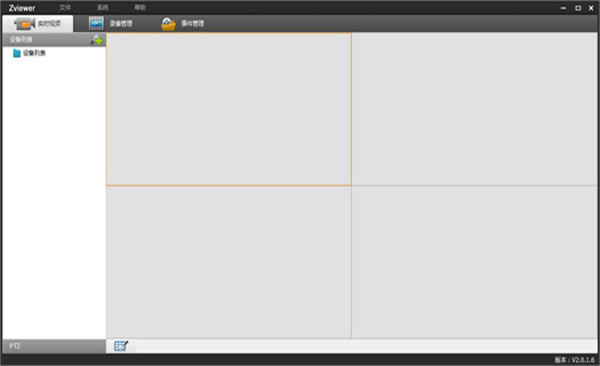
- 軟件類型:應用軟件
- 軟件語言:簡體中文
- 授權方式:免費軟件
- 更新時間:2024-09-14
- 閱讀次數:次
- 推薦星級:
- 運行環境:WinXP,Win7,Win10,Win11
軟件介紹
Zviewer監控軟件最新版是一款專業高效的遠程網絡視頻監控軟件,安裝好設備后,就能實現對監控環境的實時掌控,該軟件能輕松對局域網進行監控,其支持本地截圖和本地錄像功能,還能對監控進行啟動停止暫停等服務,十分智能方便。滿足了全球家庭用戶和中小企業的家居、辦公智能化和視頻監控的需求,有需要的朋友歡迎來下載體驗哦。
Zviewer監控軟件最新版支持本地網絡搜索、ID添加、IP添加、域名添加等搜索,可配合多種感應器,將特殊人體活動、異常環境等消息推送至手機,讓你能夠及時的發現不對的地方。
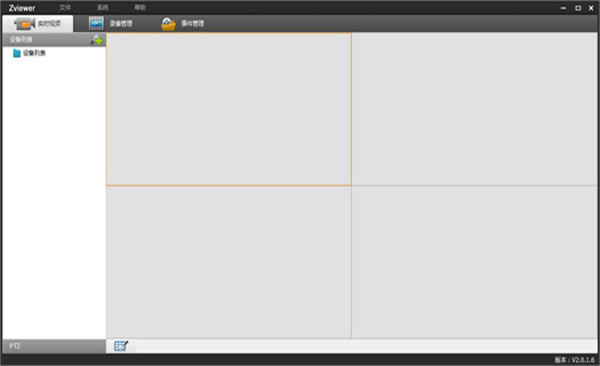
軟件特色
1、實時監控:
電腦實時接收安防設備報警信息,家里出現危險情況手機立即報警。
2、看店看家:
配合攝像機、NVR進行高清監控,遠程對話,監控數據安全加密,保護隱私。
3、功能強大:
提供視頻抓拍、實時錄像、錄像回放等功能。
4、安防服務跟蹤:
實時查詢安防服務開通狀態,設備使用狀態。
5、實時報警:
配合多種感應器,將特殊人體活動、異常環境等消息推送至手機,助您及時發現安全隱患。
Zviewer監控軟件最新版使用教程
1、首次使用軟件未添加過設備,會彈出“搜索設備”界面,默認選中“本地網絡搜索”界面。
①點擊“開始搜索”,搜索到該局域網內所有的設備。
②勾選設備復選框,點擊“添加”,將設備添加到軟件。
2、軟件主界面分為 5個部分
①設備列表
②PTZ
③分屏
④視頻播放區
⑤主菜單
3、設備管理
①編輯設備:
在實時視頻界面,選中一個設備,右鍵編輯,進入編輯設備界面,輸入新的設備名稱、IP,點擊保存,即可完成編輯。
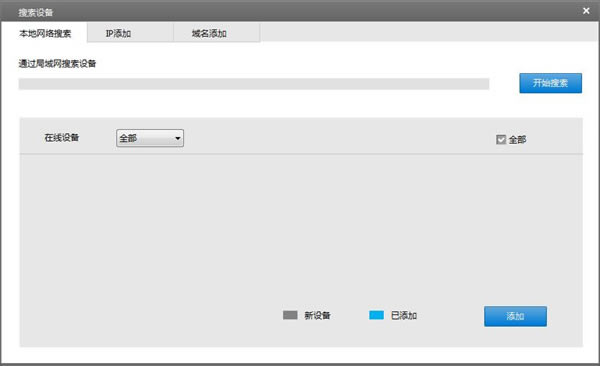
②刪除設備:
在視頻界面,選中一個設備,右鍵刪除,在彈出的對話框中,選擇“確定”,完成刪除;選擇“取消”,取消刪除。
4、實時視頻
點擊“實時視頻”按鈕進入實時視頻界面,左側顯示設備列表。初次啟動時,默認以2×2 播放窗口顯示。
5、錄像配置
①點擊錄像管理->錄像配置->本地存儲,選中一個設備,點擊后面的藍色編輯按鈕。
②彈出時間計劃配置界面,用戶對時間計劃配置進行編輯。
③用戶還可以配置存儲類型、截圖路徑、打包時間、是否開啟循環錄像。
6、錄像回看
點擊錄像管理,選擇“錄像回看”,存儲類型選擇“本地錄像”,進入本地錄像界面。
7、外部警報
選中一個在線DVR或NVR設備,點擊外部報警,右邊會出現對應的外部報警界面。
Zviewer監控軟件最新版常見問題
攝像頭無法連接到無線網絡?
請確認你輸入了正確的無線網絡密碼,并檢查路由器是否成功連接到網絡。如果還是無法連接,請按攝像頭背面的重置按鈕,對攝像頭進行重置,然后開始重新設置。
為何無法遠程訪問我的攝像頭?
請確認你的路由器已開啟UPNP設置,具體設置請參考路由器的使用說明。
拔掉攝像頭的電源,等待10秒,然后重新插上電源。WiFi功能將重啟。
如何將攝像頭移到另一個地點?
如果你想將攝像頭移動到同一個無線網絡下的另一個房間,只需拔掉攝像頭電源,在新的地點重新插上電源,攝像頭將自動連接,無需重新設置。
如果你想將攝像頭移動到不同無線網絡下的另一個地方,請先刪除你智視app帳號里的該攝像頭,然后在新的地點重新設置一遍。
監控攝像頭有移動偵測功能嗎?
監控攝像頭是不具備移動偵測功能,只有DVR具有移動偵測功能。如果要使用移動偵測功能,首先打開DVR上的移動偵測功能,當攝像頭偵測到動作時,就會觸發DVR錄像功能,并且可以設置觸發錄像后的錄像時長。

